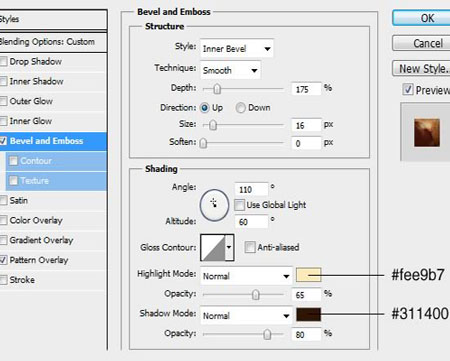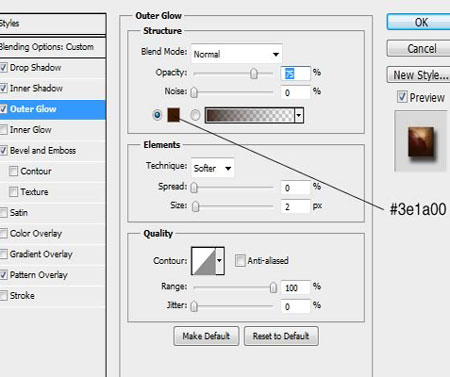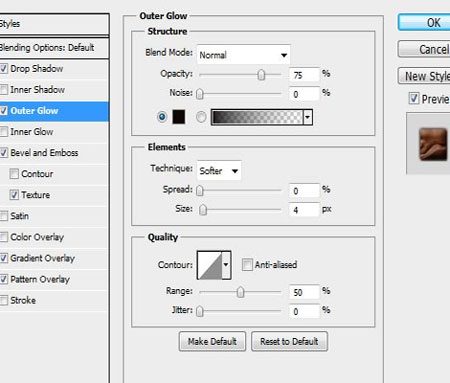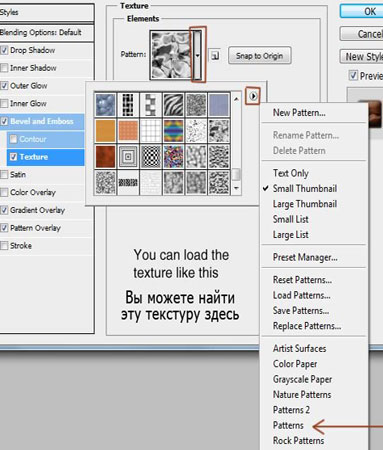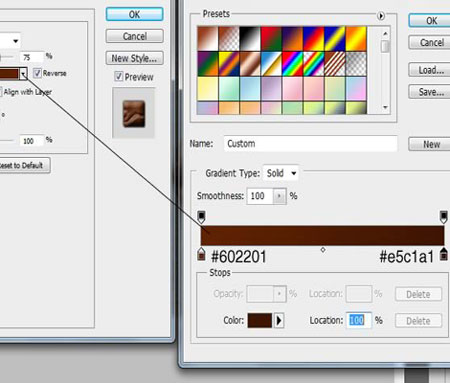Исходные материалы:
Бесплатная текстура печенья
Бесплатная текстура деревянного стола
Шаг 1
Сперва создайте новый PSD документ с размерами 1000х400 пикселей и с разрешением 72 пикселя на дюйм. Теперь откройте бесплатную текстуру деревянного стола, скопируйте и вставьте ее в только что созданный документ. При помощи сочетания клавиш Ctrl/Cmd+T (трансформация) измените размер текстуры, пока не будете довольны результатом.

Шаг 2
Пришло время создать текстуру печенья. Откройте текстуру шоколадного печенья в Фотошоп. Идем в Редактировать>Определить текстуру… (Edit > Define Pattern…), называем ее «Текстура печенья» и нажимаем ОК. Закройте этот документ и вернитесь обратно к рабочему, который был создан в первом шаге.

Шаг 3
Напишите текст, используя шрифт на свой вкус. Я написал слово «Печенье» («Cookie») шрифтом Arial Black 220 pt.

Шаг 4
Теперь будем применять стили слоя! Используйте настройки, показанные ниже. Начнем с текстуры печенья – двойной клик по текстовому слою, чтоб открыть стили слоя. Применяем стиль Наложение текстуры (Pattern Overlay), здесь выбираем текстуру печенья, которую создали во втором шаге.
Наложение текстуры: Режим наложения – Нормальный, Непрозрачность 100, Масштаб 50, привязать к слою.


Следующий стиль – Тиснение (Bevel and Emboss), чтоб добавить 3D эффекта для объема текста.
Тиснение: Стиль – Внутренний скос, Метод – Плавное, Глубина 175, Направление Вверх, Размер 16, Смягчение 0, Угол 110, Высота 60, Режим подсветки – Нормальный, Непрозрачность 65, Режим тени – Нормальный, Непрозрачность 80.
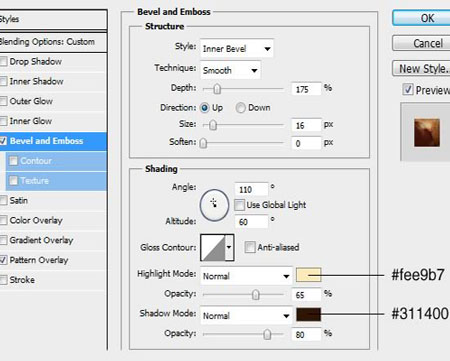

Теперь применяем Внутреннюю Тень (Inner Shadow), чтоб прибавить реализма.
Внутренняя Тень: Режим наложения – Умножение, Непрозрачность 100, Угол -63, Смещение 7, Стягивание 0, Размер 13.


Теперь стиль Тень (Drop Shadow), чтоб сделать текст с фоном реалистичней.
Тень: Режим наложения – Умножение, Непрозрачность 80, Угол 120, Использовать глобальное освещение, Смещение 5, Размах 10, Размер 10.


Теперь Внешнее свечение (Outer Glow), чтоб затемнить углы.
Внешнее свечение: Режим наложения – Нормальный, Непрозрачность 75, Шум 0, Цвет #3e1a00, Метод Мягкий, Размах 0, Размер 2.
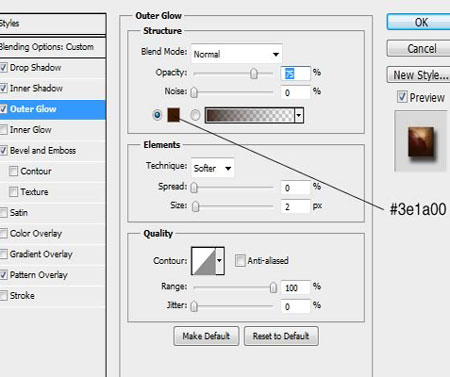
Внутреннее свечение (Inner Glow) поможет сделать печенье ярче.
Внутреннее свечение: Режим наложения – Осветление основы, Непрозрачность 25, Шум 0, Цвет #ffffff, Метод Мягкий, Источник На краях, Стягивание 0, Размер 20.


Теперь выбираем стиль Текстура (Texture) под Тиснением, чтоб сделать печенье реалистичным, придав ему неровный и шероховатый вид.
Текстура: Масштаб 100, Глубина -30, Связать со слоем.


Шаг 5
Теперь нужно сделать текст неровным, чтоб он был похож на печенье. Сделайте активным текстовый слой, кликните по нему правой кнопкой мыши и выберите Растрировать слой (Rasterize Layer). Возьмите инструмент Ластик  (Eraser tool), установите размер кисти 13, жесткость 100. Стирайте текст по краям, пока не будете удовлетворены результатом.
(Eraser tool), установите размер кисти 13, жесткость 100. Стирайте текст по краям, пока не будете удовлетворены результатом.
Прим.переводчика. Этот шаг можно выполнить и с помощью маски слоя. Черной кистью скрываем ненужные области, рисуя по маске слоя. Если результат не устраивает – некоторым местам можно вернуть видимость, используя белую кисть.


Шаг 6
Теперь будем делать вкрапления шоколада. Создайте новый слой – Слой>Новый>Слой (Layer>New>Layer). Двойной клик по слою, чтоб вызвать стили.
Тень: Режим наложения – Умножение, Непрозрачность 75, Угол 120, Использовать глобальное освещение, Смещение 2, Размах 0, Размер 2.

Внешнее свечение: Режим наложения – Нормальный, Непрозрачность 85, Шум 0, Метод Мягкий, Размах 0, Размер 4, Диапазон 50.
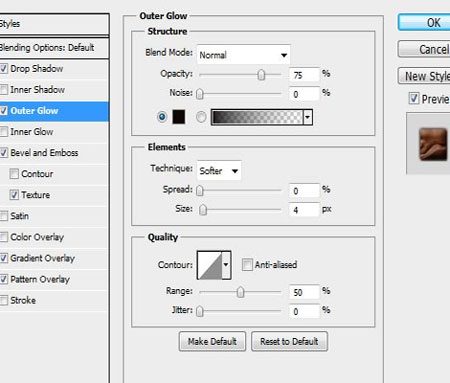
Тиснение: Стиль Внутренний скос, Метод Плавное, Глубина 100, Направление Вверх, Размер 8, Смягчение 0, Угол 120, Использовать глобальное освещение, Высота 30, Режим подсветки – Замена светлым, Непрозрачность 60, Режим тени – Умножение, Непрозрачность 75.

Текстура: Масштаб 100, Глубина +50, Связать со слоем. (Ипользуется стандартная текстура в Фотошоп – Атлас, 128 на 128 пиксела, режим В градациях серого).

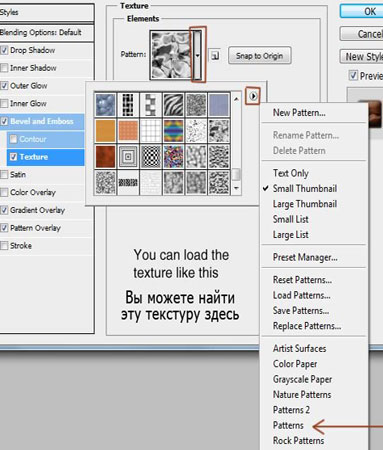
Наложение градиента: Режим наложения – Умножение, Непрозрачность 75, Стиль Линейный, Угол 90, Масштаб 100.

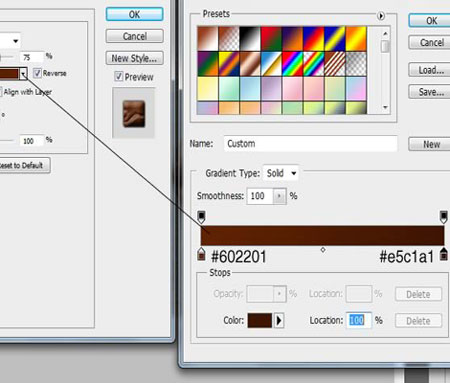
Наложение цвета: Режим наложения Нормальный, Непрозрачность 100.

Шаг 7
Теперь нарисуйте шоколадные вкрапления на печенье при помощи твердой круглой кисти (brush).



Финальное изображение
Текст из шоколадного печенья готов!

Автор: Michael Kruiswijk
Переводчик: Мирошниченко Валерия